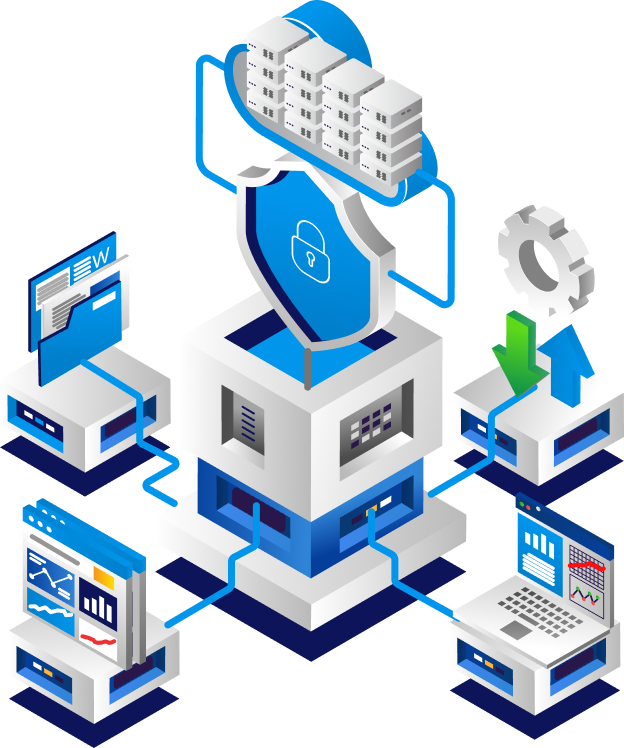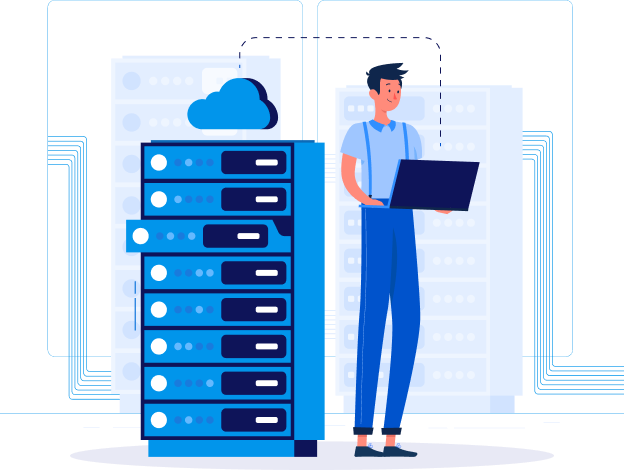Cómo configurar el Outlook 2013-2016 -2019
Abra el Outlook 2013
Para configurar una nueva cuenta de correo electrónico, haga clic en Herramientas y seleccione Cuentas como en la siguiente imagen:

Se abrirá una nueva ventana para Configuración automática de la cuenta. Seleccione la opción Configuración manual o tipos de servidores adicionales. Haga clic en Siguiente

Se abrirá una nueva ventana para Elegir servicio. Seleccione la opción POP o IMAP. Haga clic en Siguiente

Se abrirá una nueva ventana para la configuración de correo electrónico de Internet
Estos son los datos de configuración para el correo electrónico:
Servidor de correo entrante (IMAP): mail.miweb.com | puerto 995 | Conexión cifrada SSL
Servidor de correo saliente (SMTP): mail.miweb.com | puerto 465 | Conexión cifrada SSL
Suponga que su cuenta de correo electrónico es: info@miweb.com, introduzca sus datos como en la siguiente imagen:

Haga clic en Siguiente y ha terminado.